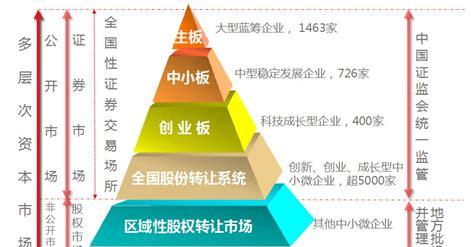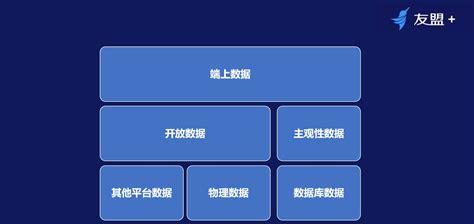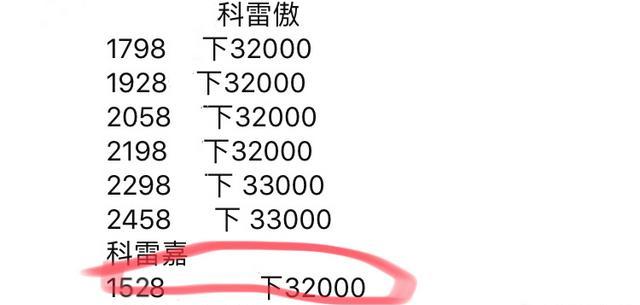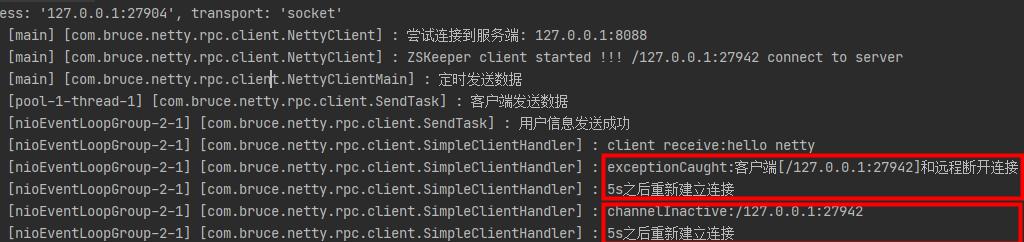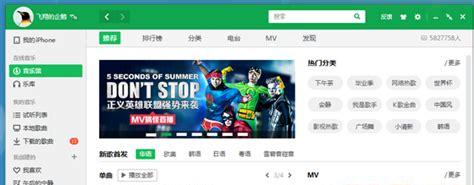查阅更多精彩
 印前作业排版教程
印前作业排版教程

CorelDRAW是一个功能强大的综合性软件包,具有图形绘制、图像处理、网页制作、印刷排版、卡通动画等多种功能。
CorelDRAW在国内的应用最为广泛的一个地方就是应用于出版物的印刷排版的前期工作,俗称印前作业。虽然这仅仅只是CorelDRAW的一部分功能,但因为我们在处理其他工作时,也会相应习惯性地调用其他软件,如处理图像我们会马上用起Photoshop,制作网页会用Dreamweaver,处理动画会用Flash等等;所以在这里,我将以一张小卡片为例,从图形的排版到刀模图的绘制进行简单的介绍。
01
拼版工作:
在进行印刷排版之前,我们要先对工作对象进行一些分析,比如用什么纸张,准备上什么印刷机,采用什么工序,要不要进行什么艺术加工或什么特殊工艺等等。为节省篇幅,这些我就将其省去。
1、打开CorelDRAW软件,系统会自动建立一个“图形1”文件。
2、从左边的工具箱中选择第五位——矩形工具,在系统指定纸张的旁边空白的地方画一矩形,大小不限。然后在属性工具栏上将其尺寸改为125 x 185mm(成品尺寸将是对折后为120 x 175mm,
3、使用挑选工具选中刚才画的矩形,按住Ctrl键用鼠标将矩形向左边拖动,待屏幕上出现一个和原矩形一样的矩形框时左键不放按下右键,即在原矩形的左边出现一个和其一样的另一个矩形。
4、在右边的框中放入一张已经处理好的图片,左边的框中下半部分加上公司信息文字。形成一张卡片式样。
5、将卡片上的所有对象全部选中并按Ctrl G键或“安排”菜单下的“群组”项。群组各对象,使之成为一个对象。以便于后续工程的操作。
6、选择挑选工具,在某一空白的地方画一矩形,调整尺寸为546 x 787mm(正度对开纸大小,以此表示纸张,
7、在对开纸的框中再画一个矩形,尺寸为526 x 777mm(上下边各留了5mm的出血位,左边留15mm咬口位,右边留5mm出血位,以此表示此为印刷版芯即有效印刷区)。将两个矩形全都选中,选择“安排”菜单中的“对齐与分布”,在弹出的对话框中水平项勾选“右”,垂直项勾选“中”,将两个矩形进行位置对齐。
8、因为操作上一步之后,两个矩形的右边是靠在一起的,但我们是要求要相距5mm的距离,所以需要进行调整。如果用手动的方式调整,其位置是不够准确的。选择“挑选”工具,在保正没有选中任何一个对象之时,将属性工具栏上的微调距离调整为5mm,然后再选中526 x 777mm的那个矩形框,按一下左方向箭头,这个矩形框即和另一个矩形框隔开了5mm,从而达到在纸张右边也有了5mm的出血位。
9、因为卡片的成品尺寸为对折后的120 x 175mm,加上出血位,故设计稿的展开完全尺寸为250 x 185mm。现在我们接下来就是将卡片拼到纸张上去了。选中已群组的卡片,再选中纸张上的内框,选择“安排”菜单中的“对齐与分布”,水平项勾选“左”,垂直项勾选“上”,将卡片与内框的左上角对齐;选中卡片,复制再粘贴,然后在属性栏调整旋转数值为180将其翻转,使得两张卡片的图案部分相对;调整微调距离为250mm,选中后粘贴上的卡片,按一下右方向箭头,两个卡片即变成图案对图案的排列了,这种方法叫“头对头”的拼版方式。
因为印刷时会因为温度和湿度的关系而经常造成纸张的伸缩变形,为了最大限度地减少因这种原因而造成套版不准的出现,我们应该尽量将图案或颜色色复杂的部分靠近咬口位。俟上面的第一行排好之后,然后调用“安排”菜单中的“变形”选项,在弹出的对话框中,设定垂直距离为卡片的高度值185mm,因为我们要将其向下位移,所以要设为-185mm,然后选中两张卡片再按“应用至再制物件”,每按一次就会向下复制出一对卡片,并且位置也非常准确。俟连按三次后,版面上即出现了四对共八张卡片,而纸张也已经再排不下了。
至此,拼版完成。规格是拼八模/正度对开纸,虽然有一些浪费的纸张,但这种情况是难免的,如果想减少纸张的浪费,我们可以在拼版之前先用笔和纸预算一下,比如本例版,拼八模后的卡片的印刷面大小为500 x 740mm,而正度纸的对开尺寸为546 x 787mm,大度纸的对开版面是597 x 889mm,特度纸的对开大小是444 x 634mm,显然用其他的纸张的浪费似乎就更大了,所以还是用正度纸合适。
02
刀模图的绘制
拼版完成并不就可以表示排版工作结束,我们还有另一件很重要的工作——刀模图的绘制。
每一份印刷品在印刷工艺完成之后,就得要将其分割成一个个的成品出来,比如上面的拼版例,在完成印刷后就得要分成八个成品卡片。在分割时不可能用剪刀去剪,我们要另外出一张版——刀模版。当然,在一般的印刷厂,是不用自己去做刀模的,只需要画好刀模线,然后送到刀模厂去,由刀模厂去制作刀版,然后拿回来上啤机去啤压,再剔去纸边并码放整齐就可以交客户了。
刀模线的绘制,是在印刷版的基础上完成的,实际上也就是在一个含有出血位的版面上画上实际成品的尺寸的线条上去(不用填颜色),下面我们来开始刀模线的绘制:
1、我们在上面设定的卡片成品尺寸是对折后120 x 175mm,展开后就是250 x 185mm(含出血)。
2、用矩形工具画出一个矩形,尺寸为239 x 175mm,选中该矩形再选中印刷版上左上角的那个卡片,按“C”键垂直对齐,按“E”键水平对齐,该矩形即处于卡片的正中央。将微调距离数值调为0.5mm,选中刚才画的矩形,按一下右方向箭头,使其向右移动0.5mm(因为该矩形做了减缩动作,因此如不向右移动0.5mm,就会出现两边各为5.5mm的出血,但我们的目的是要右边为5mm出血,而左边是6mm的出血)。选择贝兹曲线工具,画一条垂直高为175mm的线,并将其垂直居中对齐到矩形的右边,调整微调数值为120mm,选中垂直线,按一下左方向箭头,该垂直线即将矩形划分为右边120mm,左边119mm,如图9。这里将正面划为120mm,而背面设为119mm,是因为怕上啤机啤压后因为套版不准而造成背面超出正面的缘故,经过减缩1-2mm的处理,就不会耽心成品会有露背(即从卡面的正面看得到背面的纸张)的缺陷。
3、选中矩形(边框设为实线,表示需要切断)和垂直线(边框设为虚线,表示只压痕而不切断)并群组为一个对象,调用“安排”中的“变形”对话框,在“位置”项中设定垂直数值为-185mm,水平数值为0,然后点按“应用至再制物件”三次,左边的卡片刀模线即告基本完成;选中四个新建立的矩形,在“变形“对话框中设定水平数值249mm,垂直项设为0,然后按一下“应用至再制物件”,即复制出另四个刀模线;将八个卡片图案和先前设定咬口和出血位的定位矩形框移除,结果纸面上只剩下八个矩形框。
至此,印刷版和刀模版都告完成,后续工作就是出片了,正常印刷出青、品红、黄、黑四张色片另加一张刀模片,如果要加印其他什么工艺可根据需要另外再出片。因为出片和制版都属于版房的工作,印前作业至此结束。(这里设定的出血是上下边各为5mm,加起来共是10mm的出血,这是因为大张纸印刷要照顾到纸张可能会因温度和湿度的关系出现伸缩变形而造成套版或裁切的套位不准。3mm的出血是在没有办法的情况下才,采用的一般用5mm好些。一般我们平时做设计都是用3mm的出血的,但如果是纸张比较厚或包装类,我建议用5mm的出血,不过最好自己做好出血裁切线,因为输出公司习惯是帮你加3mm的裁切线的。这个拼版是为了尽量不浪费纸张,正八开的纸张印刷,我们就提供这样的菲林给人家,如果不拼版,则要输出几份菲林,让印刷厂来拼版。)
03
拼版页面顺序谈
先介绍一下常用的一些版式:尺寸大小是以大度十六开(210╳285mm)为例,拼版后的尺寸为大度四开。因时间有限,角线及裁切线在此没有注明,只提供拼版的页面方式。
先从最简单的宣传单页单面介绍:单页的大度16开通常为216mmx291mm(含出血),拼版后的四开尺寸为432x582mm(含出血),版式如下:
大度16开单页双面版式:尺寸216mmx291mm(含出血),拼版尺寸432x582mm(含出血),版式顺序如下:
四页,顺序是封面、封二、封三、封底。尺寸为:213mmx291mm(含出血),拼版尺寸为:426mmx582mm(含出血),版式顺序如下:
八页,顺序是封面、封二、1、2、3、4、封三、封底。尺寸为:213mmx291mm(含出血),拼版尺寸为:426mmx582mm(含出血),装订方式为:骑马钉。版式顺序如下:
十二页,顺序是封面、封二、1、……8、封三、封底。尺寸为:213mmx291mm(含出血)。拼版尺寸为:426mmx582mm(含出血),装订方式为:骑马钉。版式顺序如下:
十六页,顺序是封面、封二、1、……12、封三、封底。尺寸为:213mmx291mm(含出血),拼版尺寸为:426mmx582mm(含出血),装订方式为:骑马钉,版式顺序如下:
二十页,顺序是封面、封二、1、……16、封三、封底。尺寸为:213mmx291mm(含出血)。拼版尺寸为:426mmx582mm(含出血)。装订方式为:骑马钉。版式顺序如下:
二十四页,顺序是封面、封二、1、……20、封三、封底。尺寸为:213mmx291mm(含出血)。拼版尺寸为:426mmx582mm(含出血)。装订方式为:骑马钉。版式顺序如下:
二十八页,顺序是封面、封二、1、……24、封三、封底。尺寸为:213mmx291mm(含出血)。拼版尺寸为:426mmx582mm(含出血)。装订方式为:骑马钉。版式顺序如下:
三十二页,顺序是封面、封二、1、……28、封三、封底。封面拼版相应加书脊。内页拼版尺寸为:426mmx582mm(含出血)。装订方式为:缩线胶订。版式顺序如下:
三十六页,顺序是封面、封二、1、……32、封三、封底。封面拼版相应加书脊。内页拼版尺寸为:426mmx582mm(含出血)。装订方式为:缩线胶订。版式顺序如下:
四十页,顺序是封面、封二、1、……36、封三、封底。封面拼版相应加书脊。内页拼版尺寸为:426mmx582mm(含出血)。装订方式为:缩线胶订。版式顺序如下:
四十页对开,四十页,顺序是封面、封二、1、……36、封三、封底。封面拼版相应加书脊。拼版尺寸为:852mmx582mm。版式顺序如下:
四十页对开,前四个折手为大翻,最后一个为小翻。正度16开除除尺寸不同外,版面样式跟大度16开完全一样。
折页的方法 :折页看需要8P一贴还是16P一贴,一般来说8P一贴的常常用无线订的方式,16P一贴的往往是锁线订装(大型画册)。 画册、书籍的P数一般都是4的倍数,所以,我们在做折页样的时候往往只要做一种(主要贴)到两种(特殊贴)就足够了。曾看到一家广公司做一本100多P的画册,用了很多A4纸,把所有页码都折出来了很浪费,没必要。 在正常折页的时候,记住一点,不论你怎么折,右下角为第一页。
装订。一般分骑马订、平订、锁线胶订、无线胶订。我们常见的杂志类都采用骑马订;线装书类、铁丝装类属于平订;锁线胶订常用于大型画册,牢固,但装订速度慢;无线胶订常用于高档小型画册,过厚的书在多次翻折后易脱胶。
04
PS输出图像到中用什么格式?要透明又用什么格式?
PS中的图分辨率是300,输出到我合并后用TIFF格式(不压缩),然后导入到CD。
问:1、出的效果会好吗?
答:300DPI没问题的
2、还有我在CD中缩小放大这些图应该在什么幅度中?(指百分率)放大缩小会让渐变出现条纹吗?
答:尽量减少缩放,缩小问题不大,放大1.5倍以上会使图象质量变差,越大越明显
3、我要透明的图像又该用什么格式?
CD中要透明图象,还是PSD比较好,但不能旋转或翻转,否则发排会丢失信息
最重要的问题:我在PS中处理图形时都是用CMYK模式,这样输出成TIFF格式会不会有颜色变化?在导入到CD中又会又变化吗?
答:不会有变化
什么叫分色?一般的我听人说做出来的样稿,别人拿回去要分色,然后才能做菲林,请问这是什么样的一个过程?所谓的分色出图是指PHOTOSHOP里面的CMYK四个通道分别出图吗?还有,别人常说的用CD做菲林,是怎么样一回事?
一般输出时每一个颜色查看可以纠正一下是否需要掏空或压印。菲林一般情况下是用四色输出青(C)红(M)黄(Y)黑(K)各都有一张菲林。CD是一种排版和绘图的软件(全称: CorelDRAW8/9/10.0/11.0)
05
套准是什么意思?
因为印刷是用四种色版来实现色彩的复制的,用套准的方式可以使四种色版的位置精确对齐。在设计稿中可以自己制作一些准星或十字线来实现,有些软件可以自动在四个色版上生成对位标识。
06
书脊的问题
一般先做好正面的图文,书脊空在最后再做。或者通过需要多少的P数,纸的厚度,然后算出书脊的尺寸即可,或者用尺量一下也可以。
07
什么是网线?
网线是加网的线数。表述单位是lpi,如一般的报线可以用75~90线(75~90 lpi)。彩色胶印用 150~175 线(150~175 lpi)。因为以前的网点有线形的,所以习惯上将所有的网点加密度都称为网线。准确的说是激光照排机在菲林上解释数字文件的精度(分辨率)。所谓的网线就是对印刷来说的清晰度,我们做设计的讲的是分辨率,来表示图像的清晰度的。对于网线与分辨率的关系是:一点五倍的网线就相当于分辨率的(一般来说的)。
08
印刷网点基础知识
在印刷过程中,连续调和半色调图像都是由网点的疏密来进行调整表现的。而通过将CMYK四色的网点混合,则可以表现出无穷多的颜色。
目前在印刷工艺中使用的网点主要有两种不同的类型:调幅网点(AM)和调频网点(FM)。
调幅网点
调幅网点是目前使用的最为广泛的一种网点。它的网点密度是固定的,通过调整网点的大小来表现色彩的深浅,从而实现了色调的过渡。在印刷中,调幅网点的使用主要需要考虑网点大小、网点形状、网点角度、网线精度等因素。
网点大小
网点大小是通过网点的覆盖率决定的,也称着墨率。一般习惯上喜欢用“成”作为衡量单位,比如10%覆盖率的网点就称为“一成网点”、覆盖率20%的网点称为“二成网点”另外,覆盖率0%的网点称为“绝网”,覆盖率100%的网点称为“实地”。
印刷品的阶调一般划分为三个层次:亮调、中间调、暗调。亮调部分的网点覆盖率为10%~30%左右;中间调部分的网点覆盖率为40%~60%左右;暗调部分则为70%~90%。绝网和实地部分是另外划分的。
长按解锁解锁更多精彩内幕

西安云飞